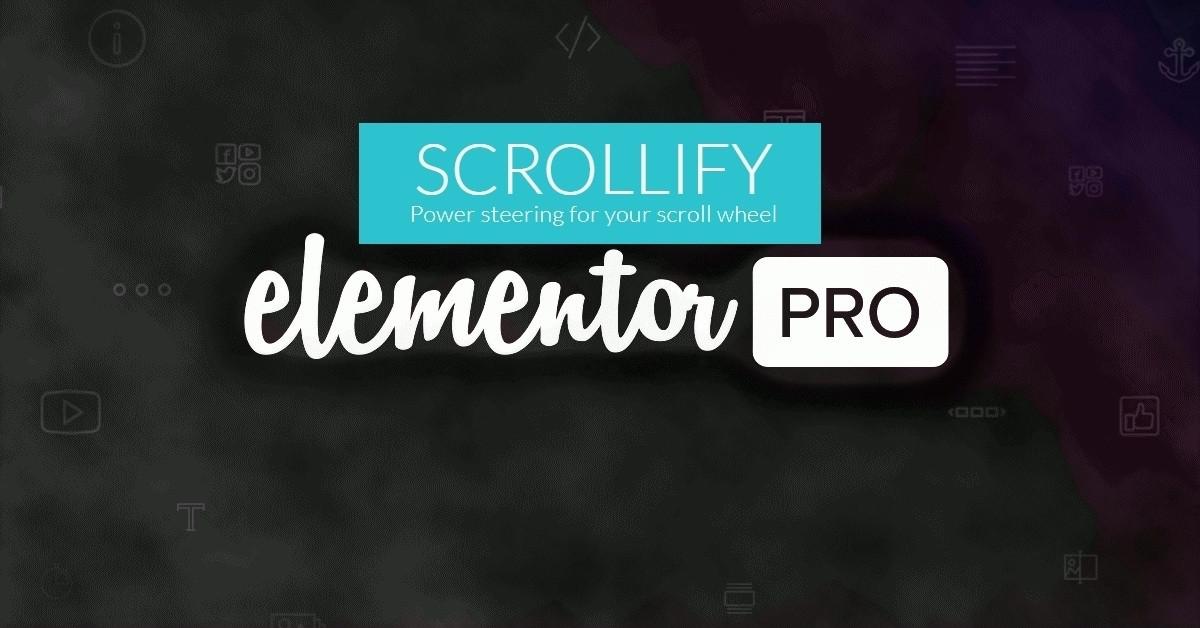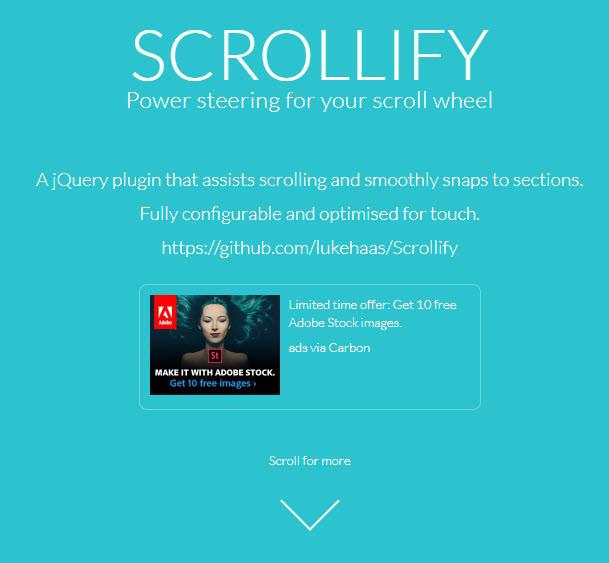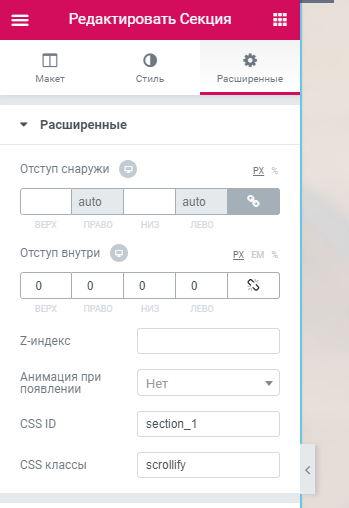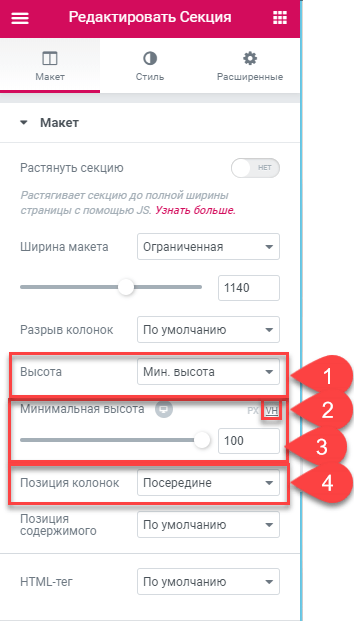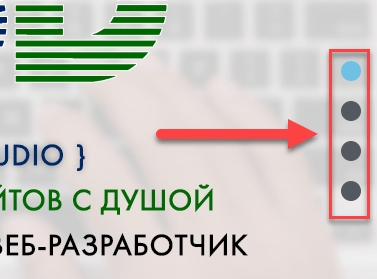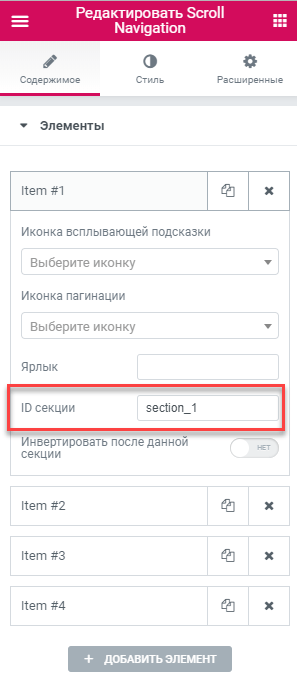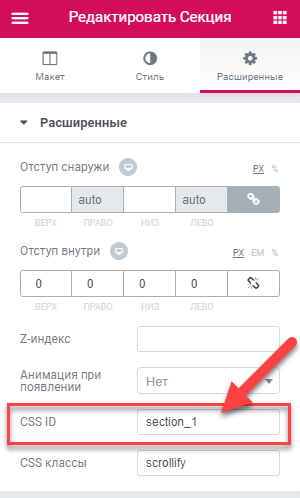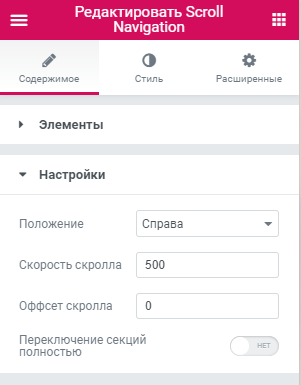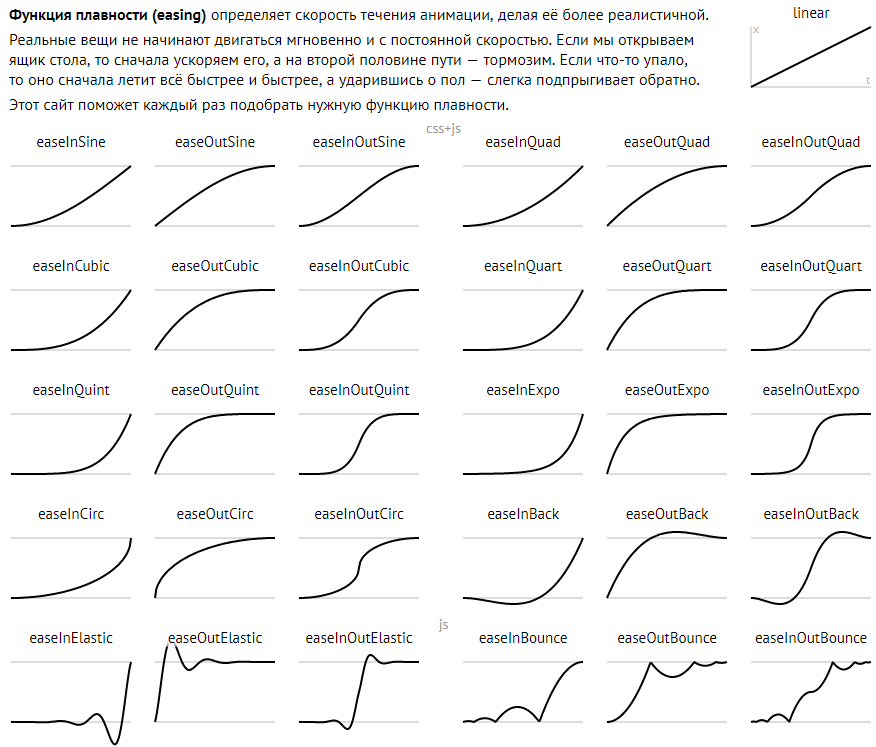Плагин jQuery, который помогает прокручивать блоки страниц и привязывать скрол к разделам. Оптимизирован для сенсорных устройств.
Страница плагина
https://projects.lukehaas.me/scrollify/#configuration
Страница плагина на GitHub
https://github.com/lukehaas/Scrollify
Демонстрация
http://projects.lukehaas.me/scrollify .
Больше примеров
Базовая настройка
Для Scrollify требуется jQuery 1.7+.
Самая базовая настройка выглядит следующим образом:
$.scrollify({
section : ".example-classname",
sectionName : "section-name",
interstitialSection : "",
easing: "easeOutExpo",
scrollSpeed: 1100,
offset : 0,
scrollbars: true,
standardScrollElements: "",
setHeights: true,
overflowScroll: true,
updateHash: true,
touchScroll:true,
before:function() {},
after:function() {},
afterResize:function() {},
afterRender:function() {}
});Для того что бы у нас была возможность красиво отображать блоки страницы созданной в Elementor при скроле, необходимо указывать несколько важных моментов при создании элементов страницы. А именно пункты указанные ниже.
Указываем каждой секции свой идентификатор, а лучше класс
Для каждой секции созданной в elementor указываем класс, в моем примере это будет:
.scrollifyКласс указываем здесь:
Размер секции для нормальной прокрутки Scrillify
При работе с Elementor и Scrillify я выяснил что для того что бы не было всякого рода “подергиваний“ во время скролла, необходимо применить настройки секций как указано ниже:
Подключение скрипта Scrollify
Для подключения скрипта загрузите в удобное для Вас место темы данный скрипт:
https://github.com/lukehaas/Scrollify/blob/master/jquery.scrollify.js
Естественно что скрипт нужно подключить через function.php в футер сайта.
Далее добавьте в самом конце скрипта jquery.scrollify.js, сразу за данными строками:
console.warn("Scrollify warning: setOptions expects an object.");
}
};
$.scrollify = scrollify;
return scrollify;
}));Данный код:
Для того что бы получить вертикальное меню вот такого вида:
Нам понадобиться компонент Scroll Navigationкоторый есть только в дополнительном плагине к Elementor, имя данного плагина JET ELEMENTS.
После приобретения плагина Вам нужно будет найти данный виджет в панели виджетов Elementor:
Далее присвойте настройки и id секциям как мной указано ниже:
Здесь мы указываем ID секции для вертикального меню, следовательно после установки ID в Scroll Navigation виджите следует установить ID и в самой секции:
Касаемо настроек Вы разберетесь и без меня, настроек в виджите имеется совсем не много. Ниже я приведу те настройки которые использую я:
Переключатель “Переключение секций полностью” настоятельно не рекомендую трогать, так как в случае если контент блока будет фактически больше чем экран устройства на котором был открыт сайт, вы часть контента данного блока не увидите.
Здесь нам на помощь прийдет CSS, просто воспользуйтесь моим примером ниже только заменив мои SVG изображения на свои.
/* Общие стили для всех пунктов вертикального меню */
div.jet-scroll-navigation__dot{
width: 40px;
height: 40px;
background-repeat: no-repeat;
background-position: top;
background-size: 40px;
background-color: #f0f8ff00 !important;
border-radius: 0% !important;
}
/* #1 */
[data-anchor="section_1"] div.jet-scroll-navigation__dot {
background-image: url(/wp-content/uploads/2019/01/home.svg);
}
/* #2 */
[data-anchor="section_2"] div.jet-scroll-navigation__dot {
background-image: url(/wp-content/uploads/2019/01/layers.svg);
}
/* #3 */
[data-anchor="section_3"] div.jet-scroll-navigation__dot {
background-image: url(/wp-content/uploads/2019/01/suitcase.svg);
}
/* #4 */
[data-anchor="section_4"] div.jet-scroll-navigation__dot {
background-image: url(/wp-content/uploads/2019/01/success.svg);
}
/* #5 */
[data-anchor="section_5"] div.jet-scroll-navigation__dot {
background-image: url(/wp-content/uploads/2019/01/users.svg);
}
/* #6 */
[data-anchor="section_6"] div.jet-scroll-navigation__dot {
background-image: url(/wp-content/uploads/2019/01/smartphone.svg);
}
!!! В моем примере секции "section_1" это идентификатор секции в вертикальном меню, что бы узнать свой идентификатор воспользуйтесь режимом разработчика.Эффекты анимации при скроле блоков
На странице примера автор плагина пишет данный пример:
easing: “easeOutExpo”,
И если его применить к своему решению Вы увидите приятный эффект при скроле от блока к блоку. На самом деле этот эффект не один. Посмотреть на другие варианты анимации при скроле можно здесь:
Для того что бы scrollify мог владеть любым из данных эффектов необходимо подключить данную библиотеку:
http://gsgd.co.uk/sandbox/jquery/easing/jquery.easing.1.3.js
В даном разделе находится информация которая призвана помогать в решении возникших проблем при использовании Scrollify на сайте WordPress.
Почему Scrollify упорно отображает первую секцию с отступом снизу (около 20 пикселей)
Данная проблема связана с тем что на самом деле в области где находится отступ, а это напомню низ страницы. Находится горизонтальный скрол, который скорее всего на Вашем ресурсе скрыт при помощи правил CSS:
overflow-x: hidden;Вот и получается что Scrollify отсчитал высоту правильно, и во время расчетов учел и высоту горизонтального скрола.
Решение:
Добавьте CSS стиль для секции:
padding-bottom:20px;После применения Scrollify во время прокрутки страницы вроде все работает как нужно, но скрол просто дико трясет
Здесь все в первую очередь зависит от обилия плагинов и скриптов (в основном написанных на jQuery) на Вашем сайте.
Решение:
Все делаем как обычно – по очереди отключаем плагины и скрипты, и в это же время смотрим как себя ведет скрол страницы (не забыв чистить кеш, как браузера так и сайта).
Консоль разработчика упорно пишет ошибку – Scrollify warning: ID matches hash value – this will cause the page to anchor
Скорее всего у Вас работает какой-то плагин который вставляет анкор в область ссылки. И Вы получаете в поле ввода url что-то на подобие этого:
http://VashDomen.com/Допустим при применении темы Zita попап окна созданные при помощи плагина PopUps не срабатывали если добавить анкор попапа в меню сайта, а при написании скрипта для срабатывания попап окна, Scrollify начал выдавать выше указанную ошибку. Решением было “обезвреживание” анкора в jQuery скрипте при помощи строки:
return falseТо есть у меня получился вот такой скрипт:
jQuery(document).ready(function ($) {
$('.AddToAny_View').click(function()
{
SPU.show(1064);
return false;
});
});Как заставить выполнять Scrollify только на главной странице сайта, и только для ПК?
Решение:
Все просто, оберните основной скрипт выполняющий подключенеи Scrollify с проверкой класса в элементе body. Например так:
Какая тема для WordPress лучше всего подходит для применения Scrollify?
Ответ:
Мой опыт показал что лучше темы чем Zita для Scrollify просто нет. Она обладает мощным функционалом позволяющим реализовать прокрутку блоков правильно.